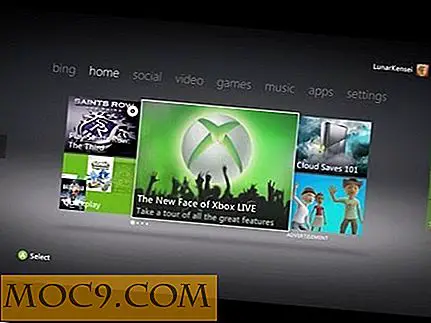Så här lägger du till ett nytt tangentbord i Windows
När du installerar en ny version av Windows 8 (eller 10) kan du välja det önskade språket som standard som engelska amerikanska eller brittiska. Men visste du att du också kan lägga till ett nytt språk på ditt tangentbord, så att du kan växla när som helst om du arbetar på ett projekt eller skriver en artikel på kinesiska? Det är en no-brainer när du aktiverar den här funktionen. Det är enkelt, och växelknappen är synlig på aktivitetsfältet.
I en annan anteckning, om du använder Microsoft Office 2013, finns det ett annat sätt att maximera denna funktion när vi aktiverar den. Så låt oss börja.
Obs! När instruktionerna här är för Windows 8 fungerar det också för Windows 10.
Lägg till ett nytt språk tangentbord via Windows 8-skärmen
Det finns två sätt att komma åt och redigera språkalternativen. Detta är det första alternativet.
1. Dra musen till det övre högra hörnet av skärmen för att se Charms, och klicka sedan på "Sök".
![]()
2. Skriv ordet "språk" tills du ser alternativet "Ändra språk och tangentbord" i resultaten.

3. När du ser den här skärmen på bilden nedan, klicka på krysshårknappen för att lägga till ett nytt språk. I denna handledning lägger vi till ett traditionellt kinesiskt tangentbord. När du klickar kommer ett annat alternativ att dyka upp, minska möjligheterna till traditionell kinesisk i Hong Kong, Macao (SAR) eller Taiwan.

4. När du har valt önskat språk klickar du på det och väljer "Ange som primärt".

På baksidan kan du även få tillgång till dessa inställningar i Win-32-miljön. Här är hur.
1. Starta kontrollpanelen och klicka på "Lägg till språk" under Klockan, Språk och Region.

2. Välj ett nytt språk och klicka på OK. Den läggs automatiskt till i listan.

Obs! För att njuta av alla funktioner i språket i systemet, klicka på "Alternativ" och klicka sedan på "Hämta och installera språkpaket."

Det kan ta en stund, eftersom du kommer att hämta en ganska stor uppdatering runt 100 MB eller mer.
Du hittar specifika val när du klickar på "Lägg till inmatningsmetod", till exempel en lista med skrivstil / typformat, speciellt för komplexa språk som kinesiska där du exempelvis kan skriva in Pinyin på hebreiska. Inmatningsmetoden kan antingen vara ett tangentbordslayout eller Standard. På grekiska finns tangentbordslayout och polytonisk ingång och så vidare. I ett nötskal kommer varje språk du lägger till med inmatningsmetoder du kan välja mellan.
Då kommer du att se de tillgängliga språken i din aktivitetsfält - för att växla, tryck på "Fönstertangent + mellanslag."
Ditt nya tangentbord i åtgärd

Förflyttning framåt är ditt nya tangentbord helt klart (i detta skede använder vi kinesiska förenklade som ett prov). Låt oss se det i aktion på det senaste Microsoft Office Word (2013). Tänk på att stegen kan variera särskilt för gamla versioner av MS Office. Intressant är att 2013-versionen levereras med en sömlös byte av tangentbordet när du arbetar med ett dokument.

Statusfältet där du hittar antalet ord och tecken är i samband med språkalternativet. När du klickar på det här visas en dialogruta som visar listan över språk.

Medan MS Office tillåter dig att byta, gäller detta endast i dokumentet. Om du byter språk i aktivitetsfältet följer hela systemet, oavsett om du skriver i ett dokument, en webbläsare eller en webbsida.

Vad tycker du om den här Windows 8-funktionen? Dela dina tankar i kommentarerna nedan.
Bildkredit: Devanagari_INSCRIPT_Keyboard




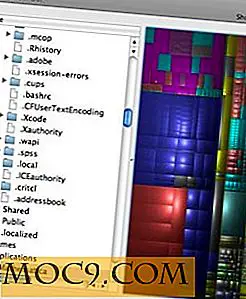
![Vad är filströmmar och hur får man bra användning av dem? [Förklaring]](http://moc9.com/img/win7if-notepad-hide-txt.jpg)